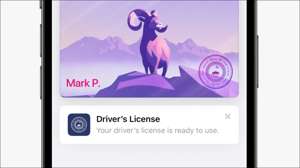Beginnend mit Safari 15, Apples Browser verfügt jetzt über eine verborgene Funktion, mit der Sie alle Webadressen (URLs) von Dutzenden von offenen Registerkarten kopieren können. So können Sie Links von mehreren Registerkarten auf einmal auf Ihrem Mac, iPhone und iPad kopieren.
Was du brauchen wirst [fünfzehn]
Apple fügte die neue Funktion "Copy Links" mit Safari 15 hinzu, um URLs aus den offenen Registerkarten auf iPhone, iPad und Mac zu exportieren. So verwenden Sie Safari 15, müssen Sie laufen iOS 15 oder ipados 15 (oder höher) auf Ihrem iPhone bzw. iPad. Auf einem Mac-Laufen von MacOS Big Sur oder höher können Sie Holen Sie sich die neueste Safari Version mit der Software-Update-Funktion aus Systemeinstellungen.
VERBUNDEN: Was ist neu in IOS 15, Ipados 15 und Macos Monterey
So kopieren Sie die Registerkarte URLs in Safari auf dem iPhone oder iPad [fünfzehn]
Starten Sie zuerst den Safari-Browser auf Ihrem iPhone oder iPad und öffnen Sie alle Websites, deren Adressen Sie kopieren möchten. Tippen Sie auf einem iPad auf die Schaltfläche Taste (vier Quadrate) oder die Plus-Taste ("+") Abhängig von Ihrem Tab-Layout . Tippen Sie auf einem iPhone in der rechten unteren Ecke auf die Schaltfläche "Tabs" (überlappende Quadrate).

Alle geöffneten Registerkarten werden als Gitter von Miniaturbildern angezeigt, und die Anzahl der geöffneten Registerkarten wird in der Symbolleiste angezeigt. Wählen Sie die Schaltfläche "Taste" [Num] "auf der oberen Leiste (iPad) oder der unteren Leiste (iPhone) aus, wobei [Num] die Anzahl der offenen Registerkarten ist.

Tippen Sie im erscheinenden "TAB-Gruppen" auf die Schaltfläche "Bearbeiten".
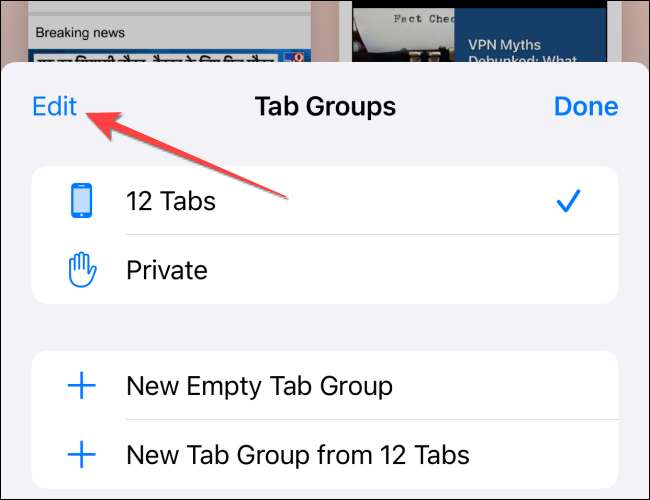
Tippen Sie anschließend auf die drei Punkte in einer Kreistaste und wählen Sie "Links kopieren".
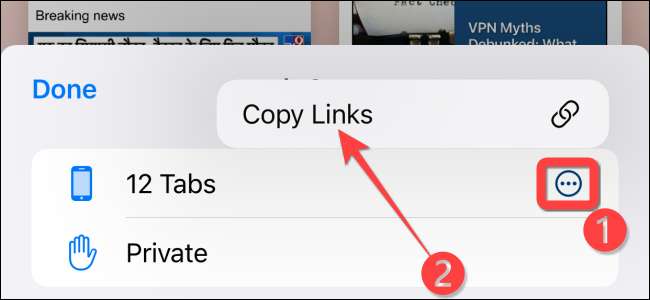
Alle URLs aus den offenen Registerkarten wurden jetzt in die Zwischenablage kopiert. Sie können sie in jede App einfügen, die eingefügter Text erhalten können. Nach dem Kopieren aller Links können Sie Schließen Sie alle Safari-Tabs gleichzeitig , wenn du willst.
VERBUNDEN: So schließen Sie alle Safari-Tabs gleichzeitig auf dem iPhone und dem iPad
So kopieren Sie die Registerkarte URLs in Safari auf Mac [fünfzehn]
Das Kopieren der URLs von öffnen Registerkarten in Safari auf Mac ist einfach. Wenn Sie bereits Safari mit mehreren Registerkarten öffnen, wählen Sie die Sidebar-Taste (aussieht wie ein Rechteck mit einer Seitenleiste) an der oberen linken Ecke, um sie zu öffnen.
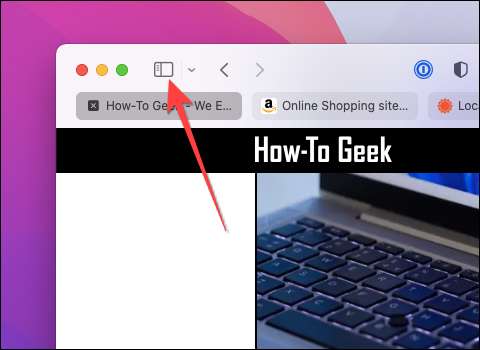
Wenn das Sidebar-Menü eröffnet, klicken Sie mit der rechten Maustaste auf das Menü "[Num]", wobei [Num] die Anzahl der Registerkarten ist, die derzeit geöffnet sind.
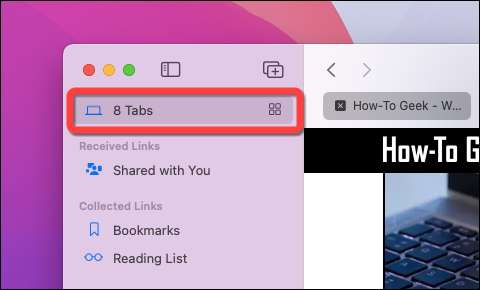
Wählen Sie "Links kopieren", um sie in die Zwischenablage zu kopieren. Fühlen Sie sich danach frei, um erneut auf die Sidebar-Taste zu klicken, um ihn zu schließen.
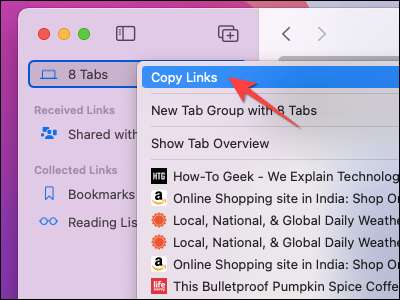
Das ist es! Du kannst Fügen Sie diese URLs ein In der Zwischenablage in einer Nachricht, E-Mail, App oder überall, wo Sie möchten. Glückliches Browsen!
VERBUNDEN: So kopieren und einfügen Sie auf Mac